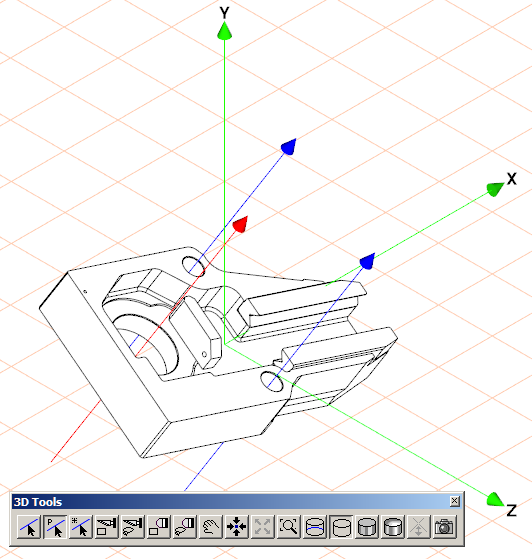Création d'axes libres selon des tracés
Utilisez l'outil
Axe de sélection 3D (selon un tracé)
pour créer un ou plusieurs axes libres. Chaque axe libre créé est perpendiculaire à une zone délimitée (contour) sur un élément.
1. Cliquez sur le bouton
Axe de sélection 3D (selon un tracé)
dans la barre d'outils
Outils 3D.
2. Lorsque le curseur prend la forme

, cliquez sur un élément du dessin.
3. A l'issue de cette opération, Arbortext IsoDraw CADprocess trace le contour de la zone, puis recherche un tracé valide.
4. Si aucun tracé valide n'est trouvé, le message Aucun tracé valide trouvé ! apparaît à l'écran. Essayez de cliquer à un autre endroit.
5. Lorsqu'un tracé valide est trouvé, un axe libre rouge apparaît. Celui-ci est perpendiculaire à la zone du tracé.
6. Pour créer un autre axe libre, cliquez sur un autre point dans un élément.
7. Si un nouveau tracé est trouvé, un nouvel axe libre apparaît, perpendiculaire au tracé. Le nouvel axe libre (en rouge) est sélectionné. Les autres axes libres apparaissent en bleu.
La figure ci-après illustre des axes libres selon des tracés autour de trous dans une partie. Les axes sont perpendiculaires aux trous. L'axe libre sélectionné apparaît en rouge. Les autres sont représentés en bleu.
 pour créer un ou plusieurs axes libres. Chaque axe libre créé est perpendiculaire à une zone délimitée (contour) sur un élément.
pour créer un ou plusieurs axes libres. Chaque axe libre créé est perpendiculaire à une zone délimitée (contour) sur un élément. pour créer un ou plusieurs axes libres. Chaque axe libre créé est perpendiculaire à une zone délimitée (contour) sur un élément.
pour créer un ou plusieurs axes libres. Chaque axe libre créé est perpendiculaire à une zone délimitée (contour) sur un élément. , cliquez sur un élément du dessin.
, cliquez sur un élément du dessin.